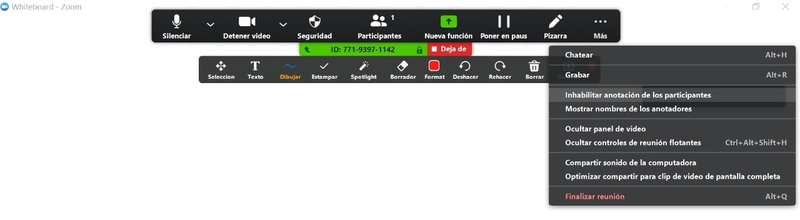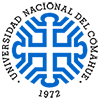Recomendaciones de Seguridad en el uso de ZOOM
A raíz de la masividad de utilización de la herramienta Zoom y la información circulante relacionada a algunos problemas de seguridad de la misma, queremos hacerles llegar algunas buenas prácticas para tener comunicaciones exitosas y seguras.
Descargá esta información en formato PDF
- Actualización
Siempre mantenga su versión de ZOOM actualizada a la última disponible.
Si bien la app le va a avisar cuando esté disponible una nueva versión, puede realizar la verificación desde (la actual versión para Windows es: 4.6.11 (20559.0413)):
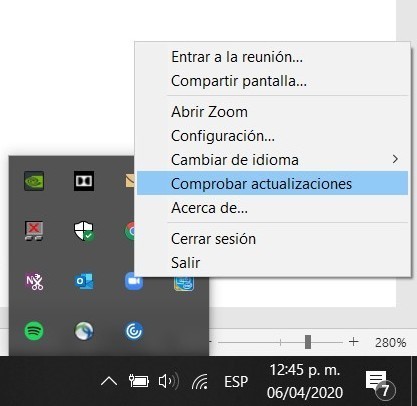
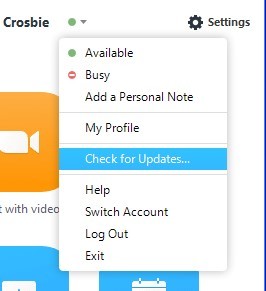
Recuerda que puedes descargar el cliente actualizado del sitio oficial de Zoom (https://zoom.us/download).
- Contraseña
Al crear una reunión Zoom asegúrese de que cuente siempre con una contraseña alfanumérica y preferentemente con algún symbolo y alguna mayúscula.
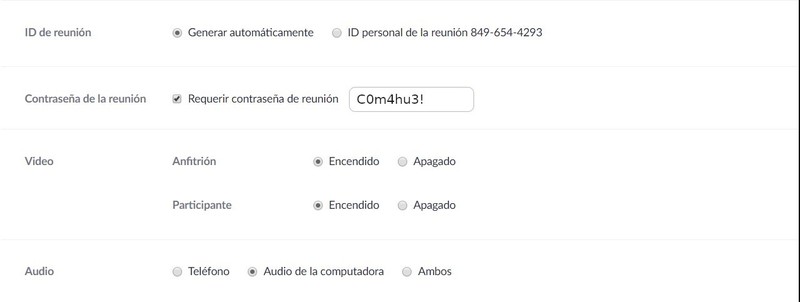
Además, puede configurar su perfil para Solicitar contraseña al programar nuevas reuniones

- Privacidad
Nunca comparta en redes sociales o públicamente las invitaciones a las reuniones y mucho menos su ID Personal.
Al enviar las invitaciones tenga en cuenta realizarlo por privado y en lo posible de manera separadas el link y la contraseña de la reunión.
- Salas de Espera
Active la Sala de Espera en cada reunión, esto le permitirá administrar el ingreso de los participantes
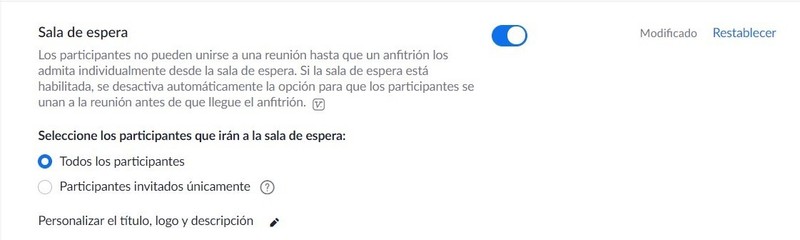
Verificar cada participante antes de permitirle entrar a la sala.
- Compartir Pantalla, si quieres tener el control de quien comparte en tu reunión.
Al activar el uso compartido de la pantalla defina que solo el Anfitrión puede compartir
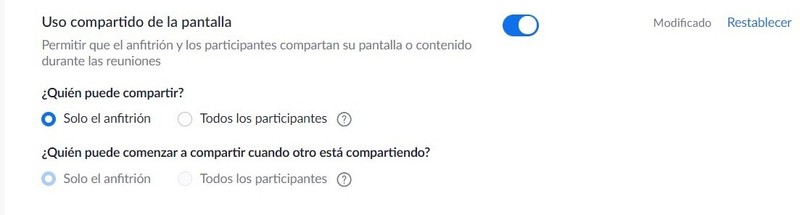
En caso de necesitar que más de una persona comparta pantalla, Active la opción para Anfitrión conjunto, le permitirá asignar este rol a otros participantes para que puedan compartir su rol y permisos

- Archivos
Al recibir Archivos o Links, verifique su procedencia y acepte solos los que provengan de una fuente de confianza.
- Chat
Permitir que los usuarios solo pueden mandar mensajes al Anfitrión y no entre ellos. De esta manera se evitar el envío de links UNC (https://www.mediawiki.org/wiki/UNC_links/es).
- Pizarra
Al compartir la pantalla se visibiliza una opción (Para quién la comparte) para deshabilitar la función de pizarra dentro de pantalla compartida. Se recomienda deshabilitar dicha funcionalidad salvo que se la requiera. Esta opcion una vez que se deshabilito por parte de cada presentador en la sala ya no se vuelve a activar durante esa sesión.
9. Microfono y cámara
Se recomineda que se configure la sala para que todos los participantes que ingresan a la sala lo hagan con el microfono deshabilitado y que este solo puede ser habilitado por el anfitrión. En caso que se lo desee la misma configuración puede ser aplicada a la cámara de los participantes, pero eso debe ser determinado dependiendo de uso y tipo de reunión que se vaya a tener.
10. Inhabilitar anotiación de los participantes
10- Inhabilitar anotación de los participantes
Tanto al compartir pantalla, como la pizarra o cualquier documento, se debe deshabilitar la opción de anotaciones del resto de las personas. De esta forma se evita que un tercero acceda a la edición de esa pantalla o pizarra.